Google საფოსტო ყუთი არის ძალიან სასარგებლო საკომუნიკაციო საშუალება. მაგრამ ზოგჯერ საჭირო ხდება მისი წაშლა: გსურთ სხვა ანგარიშის დარეგისტრირება, გამოიყენოთ სხვა ინტერნეტ რესურსის სერვისები ან დაფაროთ თქვენი ყოფნის „კვალი“ გლობალურ ქსელში.
Gmail- ის წაშლა - ამოცანა შედარებით მარტივია, მაგრამ, მიუხედავად ამისა, ზოგჯერ ეს იწვევს გარკვეულ სირთულეებს. განსაკუთრებით ახალი მომხმარებლებისთვის. დეტალურად განვიხილოთ პროფილის განეიტრალების ორი ინსტრუქცია (პირველი არის კომპიუტერისთვის, მეორე ტელეფონისთვის).
ანგარიშის მოხსნა კომპიუტერში
1. გახსენით gmail.com გვერდი თქვენს ბრაუზერში და შედით თქვენს ანგარიშზე.
2. შემდეგ, ახალ ჩანართში ან იმავე იმ ელექტრონულ ფოსტაზე, რომელშიც ელ.ფოსტაა გამოსახული, მისამართის ზოლი ტიპი - myaccount.google.com. და შემდეგ დააჭირეთ enter.
3. ვებგვერდზე "... Google სამსახურის კონტროლის ცენტრი", "ანგარიშის პარამეტრების" განყოფილებაში, დააჭირეთ ბმულს "სერვისების გამორთვა ...".
4. ქვემენიუში აირჩიეთ "სერვისების წაშლა".
5. ონ ახალი გვერდი გააქტიურეთ პარამეტრი "მუდმივად წაშალოთ მომსახურება - Gmail".
ყურადღება! თუ გსურთ მთელი პროფილის და არა მხოლოდ ფოსტის მოშორება, "ანგარიშის წაშლა" განყოფილებაში, დააჭირეთ ღილაკს "ანგარიშის დახურვა და ყველა სერვისის წაშლა ...". და შემდეგ მიჰყევით მომსახურების სისტემის ინსტრუქციას.
6. შეამოწმეთ ყუთი "წაშლა [პროფილის სახელი] @ gmail.com?"
7. შეიყვანეთ ახალი მისამართი, რომელიც გამოყენებული იქნება თქვენს Google ანგარიშში სპეციალურ ველში შესასვლელად.
გაფრთხილება! მიუთითეთ მოქმედი საფოსტო ყუთი, რომელსაც აქვს სტანდარტული მისამართი სტანდარტული ფორმატით. მაგალითად, [email protected].
8. მითითებულ გრაფაში გახსენით Google- ით მიღებული წერილი. და შემდეგ დააჭირეთ ტექსტურ ბმულს, რომ დაადასტუროთ მოთხოვნა და, შესაბამისად, წაშალოთ.
ანგარიშის წაშლა ტელეფონში
(Android OS- ს მოწყობილობის მაგალითზე)
1. გახსენით "პარამეტრები".
2. გადადით "ანგარიშები და სინქრონიზაცია ..." განყოფილებაში.
3. შეარჩიეთ საფოსტო ყუთი, რომლის წაშლა გსურთ.
4. დააჭირეთ ღილაკს "ანგარიშის წაშლა".
თუ ოპერაციული სისტემა დაბლოკავს წაშლის პროცედურას (გაგზავნა "ანგარიში საჭიროა პროგრამებზე წვდომისთვის ..." გამოჩნდება ეკრანზე, მიყევით ამ ნაბიჯებს:
1. შეიძინეთ root- ის უფლებები თქვენს ტელეფონზე, გახსნით Android OS- ს საკუთარი თავის სრულყოფილად შექმნის შესაძლებლობას.
ყურადღება! მოძებნეთ საშუალება, რომ მიიღოთ root პრივილეგიები სპეციალურად თქვენი ტელეფონის მოდელისთვის.
2. ჩამოტვირთეთ / დააინსტალირეთ Root Explorer ფაილის მენეჯერი play.google.com ან სხვა სანდო ინტერნეტ-რესურსიდან თქვენს ტელეფონში.
რჩევა! შეგიძლიათ გამოიყენოთ სხვა მენეჯერი. მაგალითად, Solid Explorer ან ES File Explorer.
3. root დირექტორიაში ფაილური სისტემა გახსნა: მონაცემები -\u003e სისტემა.
4. "სისტემის" საქაღალდეში წაშალეთ ორი ფაილი - Accounts.db და accounts.db- ჟურნალი.
5. გადატვირთეთ ტელეფონი. შეამოწმეთ ანგარიშები. ფოსტის მისამართი (პროფილი) უნდა გაქრეს.
Gmail უბრალოდ ააფეთქეს ინტერნეტით. ასეთი დიდი რაოდენობით არცერთ ფოსტაზე არ არის მითითებული მეხსიერება შეტყობინებების შესანახად. ანტი-სპამის სისტემა ასევე ორგანიზებული იყო უმაღლეს დონეზე. რაც მთავარია - აბსოლუტურად არაფერი არ იყო გადახდილი ამ ყველა კეთილმოწყობისთვის.
როგორ გავწმინდეთ შეტყობინებების ბაზა?
ასე რომ, gmail.com? თუ თქვენი ანგარიშის წაშლა ძალზე რადიკალური ჩანს, მაშინ მუდმივად შეგიძლიათ წაშალოთ მხოლოდ გაგზავნილი და მიღებული შეტყობინებები. ამისათვის გადადით ფოსტის მართვის ინტერფეზე http://gmail.com/. შესვლის ავტორიზაცია დაგეხმარებათ შეიტანოთ თქვენი სახელი და პაროლი. თუ რაიმე პრობლემა გაქვთ, გაიარეთ თქვენი ანგარიშიდან წვდომის დაბრუნების პროცედურა, რომელიც პაროლის შეცვლას გულისხმობს. ფოსტის ინტერფეისში შეარჩიეთ მალსახმობი ”ყველა ფოსტა”. შეარჩიეთ ყველა მესიჯი ღილაკთან ერთად კვადრატი და ისარი. ეკრანზე აღინიშნება 50 ასო.
 თუ ყველა მიმოწერა არ ჯდება სისტემის ერთ ეკრანზე, მაშინ უნდა დააჭიროთ წარწერას "შეარჩიეთ ყველა საუბარი". შემდეგ თქვენ უნდა დააჭიროთ urn ხატი. ყველა ასო ნაგავში გადავა. ამის შემდეგ, პროცედურა უნდა განმეორდეს, Gmail- ფოსტის სამსახურის დისტანციური მიმოწერის დირექტორია. მკითხველმა იცის, თუ როგორ უნდა წაშალოს შეტყობინებები Sent, Spam და Drafts საქაღალდეებიდან. ამისათვის თქვენ ზუსტად უნდა გაიმეოროთ ზემოთ აღწერილი პროცესი.
თუ ყველა მიმოწერა არ ჯდება სისტემის ერთ ეკრანზე, მაშინ უნდა დააჭიროთ წარწერას "შეარჩიეთ ყველა საუბარი". შემდეგ თქვენ უნდა დააჭიროთ urn ხატი. ყველა ასო ნაგავში გადავა. ამის შემდეგ, პროცედურა უნდა განმეორდეს, Gmail- ფოსტის სამსახურის დისტანციური მიმოწერის დირექტორია. მკითხველმა იცის, თუ როგორ უნდა წაშალოს შეტყობინებები Sent, Spam და Drafts საქაღალდეებიდან. ამისათვის თქვენ ზუსტად უნდა გაიმეოროთ ზემოთ აღწერილი პროცესი.
Gmail

ამ პროცედურის გავლისას, დარწმუნდით, რომ არ ხართ რეგისტრირებული სოციალური ქსელი ან სხვა სერვისი, რომლის წვდომა აუცილებელი იქნება მომავალში. Google სისტემა საშუალებას გაძლევთ უარი თქვათ Gmail ფოსტის მომსახურებაზე, ხოლო თქვენს ანგარიშს შეინარჩუნებთ პლუს სოციალურ ქსელში, Youtube ვიდეო ჰოსტინგის და სხვა პროდუქტებზე წვდომისათვის. ამასთან, გაითვალისწინეთ, რომ ფოსტის ანგარიშის საბოლოო წაშლის შემდეგ, შეუძლებელი იქნება იმავე მისამართის ხელახალი რეგისტრაცია.
გადადით Gmail- ფოსტის სერვისში. ნათელი ხდება, თუ მიდიხართ შესაბამის მენიუში და გააქტიურებთ "პარამეტრები" პუნქტს, შემდეგ გადადით "ანგარიშები და იმპორტი" გვერდზე. დაჭერით "ანგარიშის პარამეტრების შეცვლა "ზე, ნახავთ დაკავშირებულ სერვისების ჩამონათვალს. დააჭირეთ სათაურს "რედაქტირება" - და მოხდება მოხსნის ვარიანტები. აქ შეგიძლიათ გადაწყვიტოთ შეწყვეტს მხოლოდ ფოსტაზე წვდომა, ან მოხდება თუ არა ანგარიშის მთლიანად ლიკვიდირება.
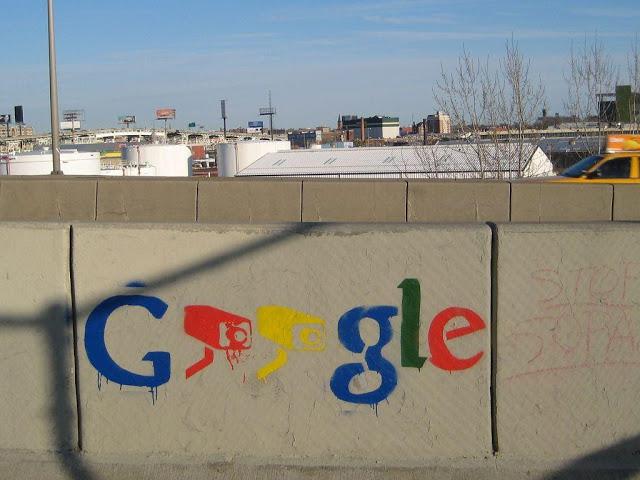
Gmail და მისი ალტერნატივები
თუ გათვალისწინებულია მხოლოდ Gmail- ფოსტა (როგორ წაშალოთ იგი, ეს ზემოთ აღწერილი იყო), მაშინ ჩანაცვლების პოვნა საკმაოდ ადვილია - ახლა საშინაო ინტერნეტ-სერვისებს აქვთ საკმაოდ მოცულობითი უფასო საფოსტო ყუთები. თუმცა, სრულად შეცვალეთ ყველა მრავალფეროვანი google მომსახურება ჯერჯერობით არცერთი კომპანია არც რუსეთიდან და არც დსთ-სგან შეუძლებელია. უნდა ჩამოაყალიბოთ პროდუქტები სხვადასხვა მწარმოებლები. პორტალი Mail.ru დღეს გთავაზობთ ბევრ საინტერესო შესაძლებლობას. საიტს აქვს კალენდარი, მობილური პროგრამები და მოცულობით მნიშვნელოვნად აღემატება Google Drive- ს რესურსს.
დასკვნა
თუ მკითხველს ჰქონდა Gmail- ფოსტა, მან ახლა იცის როგორ წაშალოს იგი. ღირს წინასწარ ზრუნვა, რომ შევინარჩუნოთ ყველა მნიშვნელოვანი ასო, რომლის მოგვიანებით წაკითხვაც გსურთ. მონაცემები არ არის წაშლილი სერვერებისგან ერთ წუთში, ამიტომ, ზოგიერთ შემთხვევაში, ანგარიშის აღდგენა შესაძლებელია დროულად დაუკავშირდით ადმინისტრაციას. თუ არსებობს მიზეზი, რომ მოელით უცხოური სადაზვერვო სამსახურების მიერ კორესპონდენციის შინაარსის გაზრდის ინტერესი, მაშინ ფოსტის წაშლა დროის დაკარგვა იქნება - უკვე გაკეთებულია ყველა კომპრომისული მასალის ასლები. ღია საკომუნიკაციო არხებზე გადაცემული ინფორმაციის საიმედოდ დასაცავად, საჭიროა გამოიყენოთ დაშიფვრა. ამ შემთხვევაში, შეტყობინებებზე წვდომის შემდეგაც კი, თავდამსხმელი ვერ შეძლებს მათი გაშიფვრას.
წაშლის წინ საფოსტო ყუთი Gmail ან ყველა google- ის პროფილი კიდევ ერთხელ ყურადღებით წონა დადებითი და დადებითი. ღირს? პროფილი სამუდამოდ გაქრება. მომხმარებლები, რომლებმაც არ იციან რომ ელ.წერილი წაშალეთ, შეეცდებიან მასზე შეტყობინებების გაგზავნა. გარდა ამისა, Google ანგარიშის წაშლით, თქვენ ნაწილობრივ ან სრულად კარგავთ მის სერვისებზე წვდომას. მაგალითად, თქვენ ვერ შეძლებთ ფუნქციების ჩართვას Youtube- ზე, Google Driveრომლებიც მხოლოდ ავტორიზებულ მომხმარებლებს მიეწოდებათ.
ეს სახელმძღვანელო დაგეხმარებათ ამოიღოთ საფოსტო ყუთი gmail და ანგარიში google სისტემა.
მოცილების მომზადება
1. გახსენით ბრაუზერის გვერდი - https://myaccount.google.com/.
2. დააჭირეთ შესვლის ღილაკს.
3. შესვლა: შეიყვანეთ თქვენი სახელი (@ gmail.com) და პაროლი.
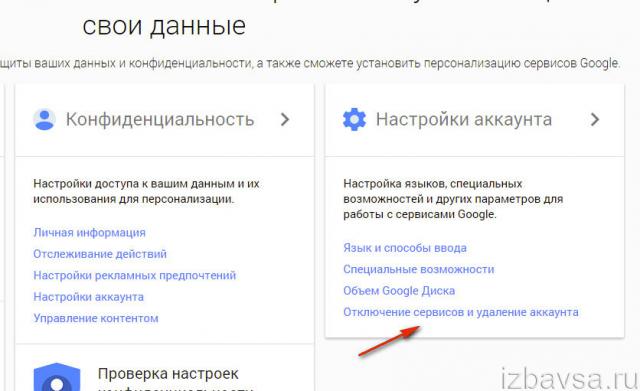
4. განყოფილებაში "ანგარიშის პარამეტრები" დააჭირეთ ბმულს "გამორთეთ სერვისები და წაშლა ანგარიში".
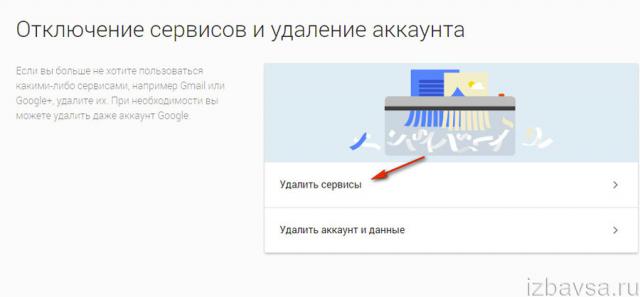
5. თუ საჭიროა წაშლა:
- gmail საფოსტო ყუთი - გადადით "სერვისების წაშლა" ქვესექციაში;
- მთელი პროფილი - ”ანგარიშის და მონაცემების წაშლა”.
6. კვლავ შეიყვანეთ პაროლი ანგარიში შესასვლელად.
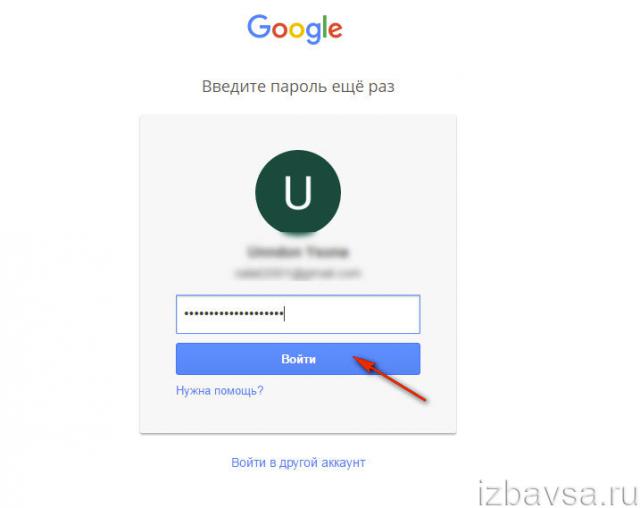
7. დააჭირეთ ღილაკს "შესვლა".
8. დაიცავით შემდეგი ინსტრუქციებიდან ერთი (არჩეული დავალების მიხედვით).
Gmail პროფილის წაშლა
თუ გსურთ ელ.ფოსტის პროფილში შენახული კორესპონდენციის, დოკუმენტების და სხვა ინფორმაციის ასლის შექმნა, გააკეთეთ შემდეგი:
1. გახსნის გვერდზე, გამაფრთხილებელი ტექსტის ქვეშ, დააჭირეთ ბმულს „ჩამოტვირთეთ თქვენი მონაცემები“.
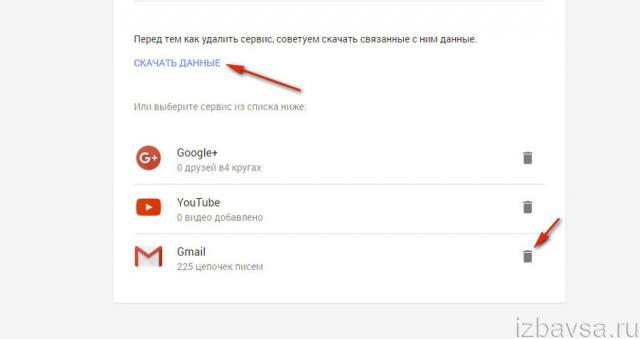
2. სარეზერვო კონფიგურაციის პანელი გაიხსნება ბრაუზერის ახალ ჩანართში. სიაში გამორთეთ ის ელემენტები, რომელთა არქივირება არ გჭირდებათ.
4. დააჭირეთ ველში "ფაილის ფორმატი" და შეარჩიეთ არქივის ტიპი (ZIP, TGZ, TBZ).

5. დააჭირეთ ღილაკს "მიღების მეთოდი". ჩამოსაშლელ სიაში მიუთითეთ, სადაც გსურთ შეინახოთ არქივი მონაცემებით.
ყურადღება! სტანდარტულად, მითითებულია By Link მეთოდი. ანუ, მონაცემთა არქივის დასრულების შემდეგ, სერვისი უზრუნველყოფს მისამართს კომპიუტერში ასლის გადმოტვირთვისთვის.
6. დააჭირეთ ბრძანებას შექმნა არქივი.
თუ მონაცემების სარეზერვო სისტემა არ არის საჭირო, დაუყოვნებლივ "სამსახურის წაშლა" ქვეპუნქტში წასვლის შემდეგ, გააკეთეთ შემდეგი:
1. დააჭირეთ ღილაკს "ნაგვის" ხაზი Gmail ხაზში.
2. გვერდზე "სამსახურის მოხსნა ...":

- განათავსეთ ეტიკეტი ტექსტში შემდეგი წარწერით "დიახ, მე მინდა წაშლა ...";
- "ახალი პირველადი მისამართი ..." ველში მიუთითეთ ალტერნატიული ელ.ფოსტა, რომელიც დაერთვის პროფილს;
- შეიყვანეთ პაროლი, რომელიც გამოიყენება ფოსტის შესასვლელად;
- დააჭირეთ ღილაკს "Gmail წაშლა".
წაშალეთ მთელი ანგარიში
1. დააჭირეთ ყუთების ყუთებს, "მე ვეთანხმები ვიყო პასუხისმგებლიანი ..." და "დიახ, მინდა სამუდამოდ ...".
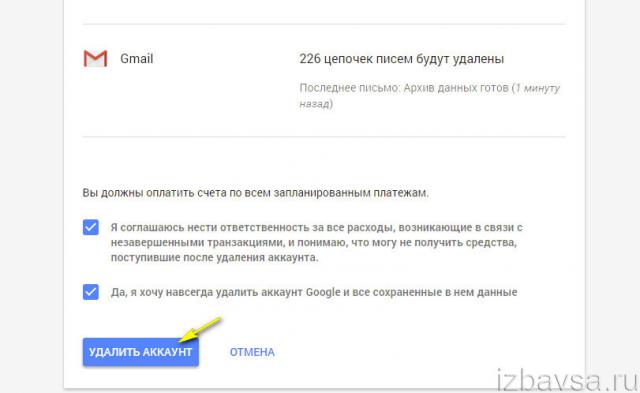
2. დააჭირეთ ღილაკს "ანგარიშის წაშლა".
თუ თქვენ შეცვლით აზრს სისტემაში პროფილის მოშორების ან შეცდომით გააქტიურებული წაშლის შესახებ, გააკეთეთ ეს:
1. შეტყობინებაში "სამწუხაროა, რომ თქვენ ტოვებთ!" დააჭირეთ ბმულს "... აღდგენა. ან გახსენით გვერდი ახალ ჩანართში - https://www.google.com/accounts/recovery/.
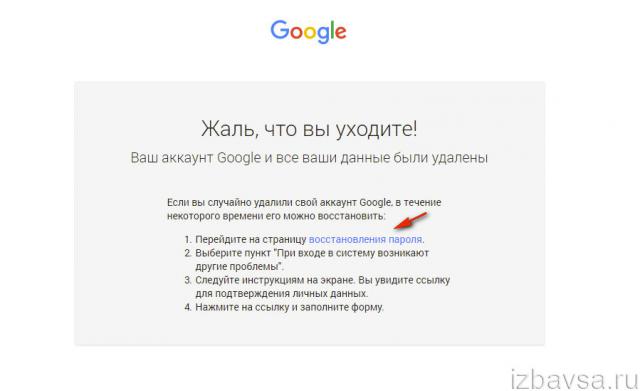
2. პრობლემების ჩამონათვალში დააწკაპუნეთ მარცხენა ღილაკზე, "სისტემაში შესვლისას წარმოიქმნება სხვა პრობლემები".
3. ჩამოსაშლელ ველში მიუთითეთ ელ.ფოსტის მისამართი (Google შესვლა), რომელიც გამოიყენეს დისტანციურად ანგარიში.

4. დააჭირეთ ღილაკს "გაგრძელება".

5. შეიყვანეთ თქვენი პაროლი და დააჭირეთ ისევ განაგრძეთ.
6. შეტყობინებაში "წვდომის აღდგენა ..." გახსენით ბმული "გაგზავნეთ მოთხოვნა ...".
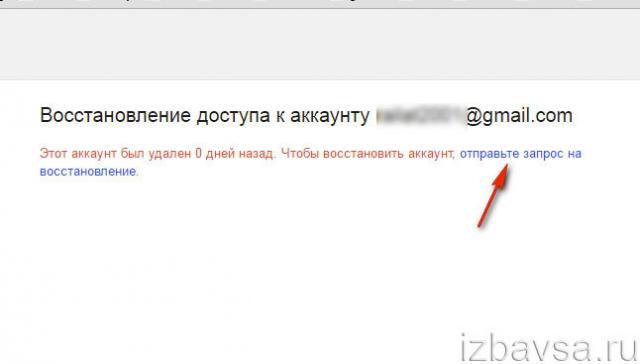
7. თქვენს ანგარიშზე წვდომისთვის, თქვენ უნდა მიუთითოთ პასუხები ქვემოთ უსაფრთხოების კითხვები მომსახურება:
- მითითებული თარიღი ჩამოსაშლელ მენიუში ბოლო ვიზიტი Google პროფილი
- ანგარიშის შექმნის თარიღი.
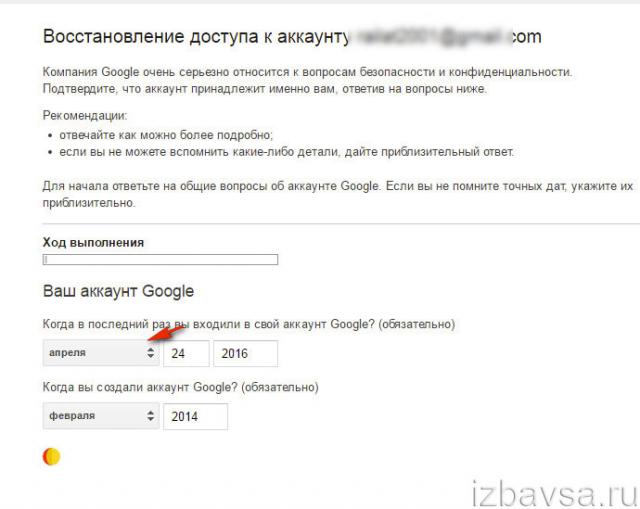
8. ანგარიშის უფლების წარმატებით დადასტურების შემდეგ, გზავნილით "წარმატება!" დააჭირეთ ღილაკს "შეცვლა".

9. შეიყვანეთ ძველი და ახალი პაროლი. ხელახლა ჩართეთ ფუნქცია "პაროლის შეცვლა".
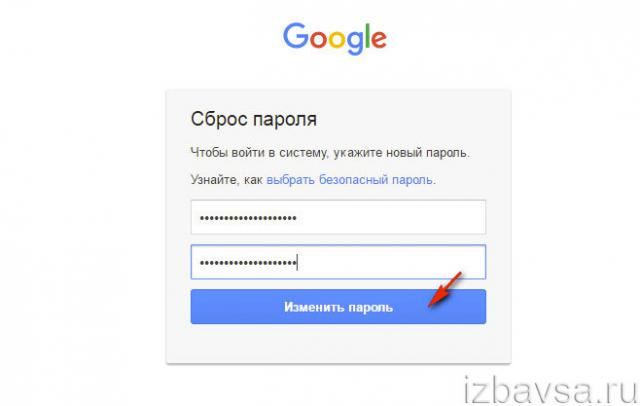
ამ პროცედურის დასრულების შემდეგ, თქვენი პროფილი ავტომატურად იხსნება ბრაუზერში.
კომფორტული მუშაობა ინტერნეტით!
ელ.ფოსტის ამოღებით gmail.com, თქვენ არ კარგავთ ყველაფერს google ანგარიში. ანუ დანარჩენი მომსახურებები ამ კომპანიის - Google თამაში, YouTube, Google Drive და ა.შ. - გაგრძელდება ხელმისაწვდომი. თქვენი ანგარიშის ავტორიზაციის დროს ელ.წერილის წაშლის პროცედურის დასრულების შემდეგ, თქვენ მიუთითებთ სხვა შესვლას - მესამე მხარის მომსახურების საფოსტო ყუთს. თუ არ გაქვთ ეს, დარწმუნდით, რომ დარეგისტრირდით.
ასე რომ, ამოიღონ gmail ანგარიშიმიჰყევით ამ ინსტრუქციას.
პარამეტრების მენიუ
1. გადადით პროფილის პარამეტრების გვერდზე - myaccount.google.com.
2. დააჭირეთ ღილაკს "შესვლა".
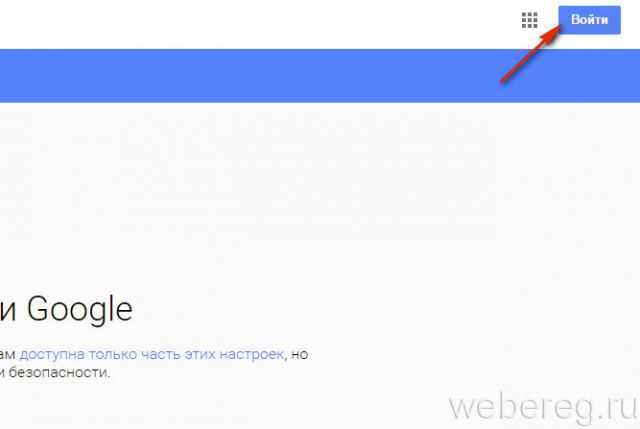
3. შეიყვანეთ თქვენი სახელი და პაროლი.
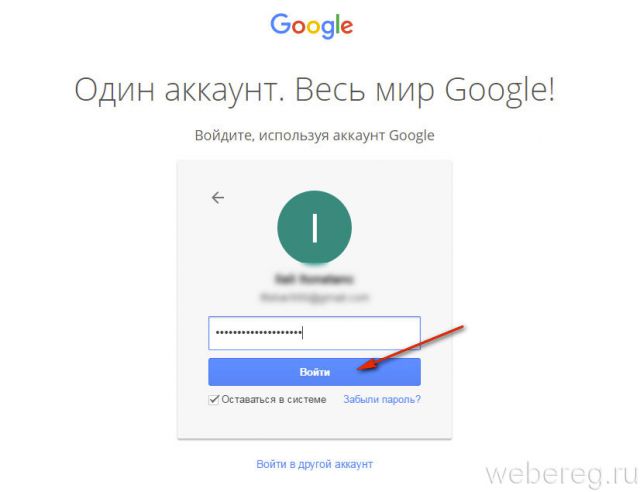
4. პარამეტრების მესამე ბლოკში - "ანგარიშის პარამეტრები" - დააჭირეთ ბმულს "სერვისების გამორთვა ...".
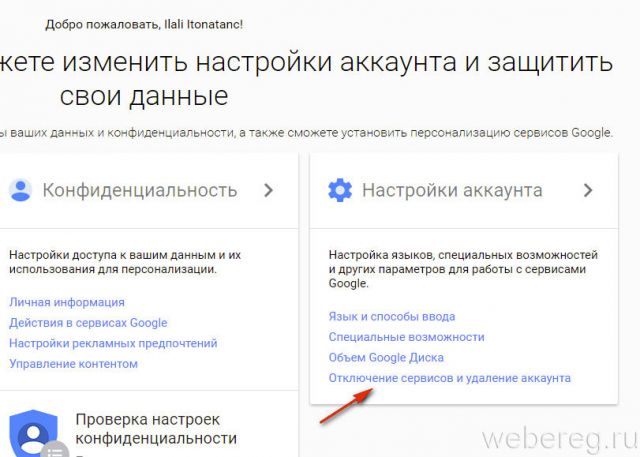
5. ახალ გვერდზე, აირჩიეთ "სერვისების წაშლა".

მონაცემების შენახვა ელ.ფოსტით
ყურადღება! თუ პროფილის კომპიუტერიდან კონტაქტების, კორესპონდენციისა და სხვა მონაცემების შენახვა არ არის საჭირო, დაუყოვნებლივ განაგრძეთ ანგარიშის წაშლა (იხ. შემდეგი ქვეთავი).
1. პანელის ზედა ნაწილში დააჭირეთ ფუნქციას "ჩამოტვირთვის მონაცემები".

2. მარცხენა ღილაკით დააჭირეთ სიაში ზედმეტი ნივთების შენახვის გამორთვას.

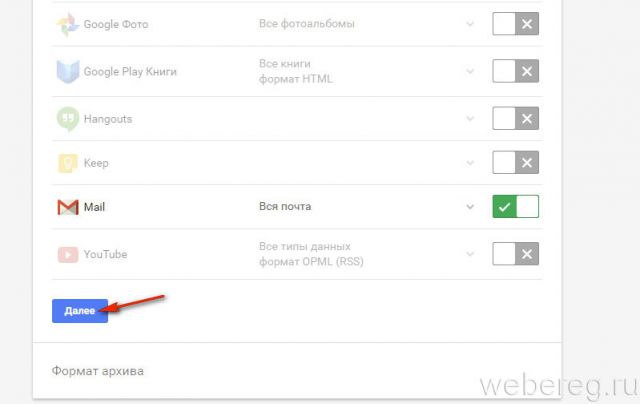
4. შეარჩიეთ არქივის ფორმატი და მისი მიღების მეთოდი (ჩამოტვირთვა). მაგალითად: "ZIP", "მითითებით".
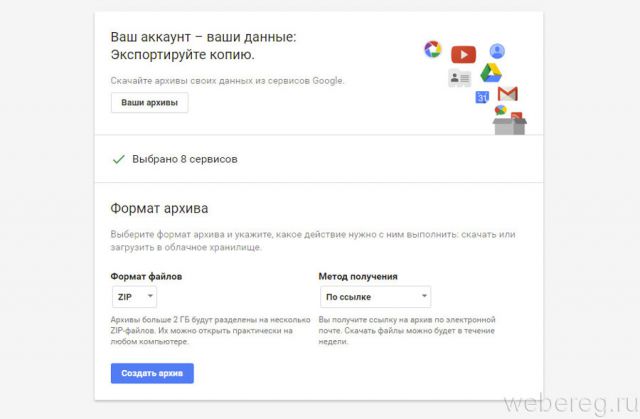
5. დააჭირეთ "შექმენით არქივი".
6. დაელოდეთ ერთ წამს. მიჰყევით ინსტრუქციებს, რომ მიიღოთ ბმული საარქივო მონაცემების ჩამოტვირთვა.
პროფილის წაშლა
1. პროფილთან დაკავშირებული სერვისების ჩამონათვალში, Gmail ბლოკში, დააჭირეთ ნაგვის ურნის ხატულას.
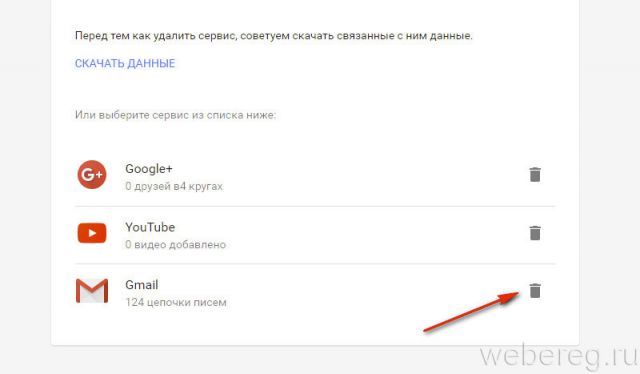
2. მიუთითეთ მისამართი ელ.ფოსტა მესამე მხარის რესურსიდან (მაგალითად, Yandex, Yahoo) სრული ფორმატით - "შესვლა" @ "დომენი".
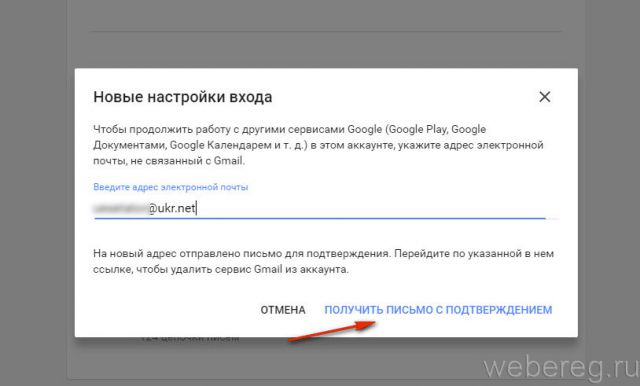
3. დააჭირეთ "ელ.ფოსტის მიღებას ...", რომ დაადასტუროთ ელ.
4. გახსენით ახალი ჩანართი ბრაუზერში, შედით მითითებულ საფოსტო სერვისზე.
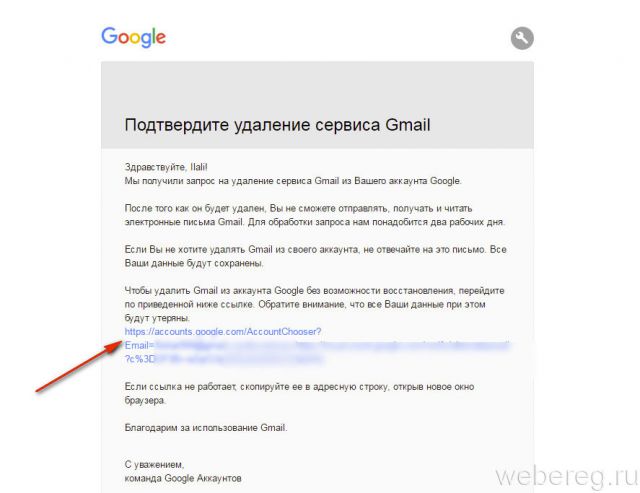
6. წაიკითხეთ ინფორმაცია გახსნილი გვერდზე, შემდეგ კი ტექსტის ბოლოში დააჭირეთ ღილაკს "Delete Gmail".
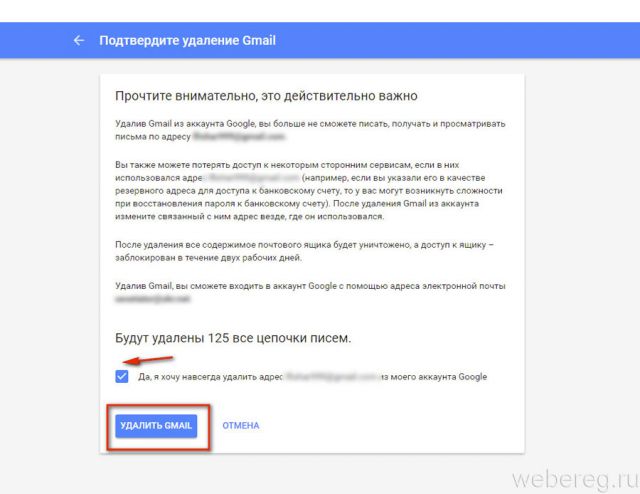
7. დააჭირეთ Finish.

8. ახლა თქვენი Google ანგარიშის შესასვლელად გამოიყენეთ მითითებული ელ.ფოსტა და წინა პაროლი, როგორც შესვლა.
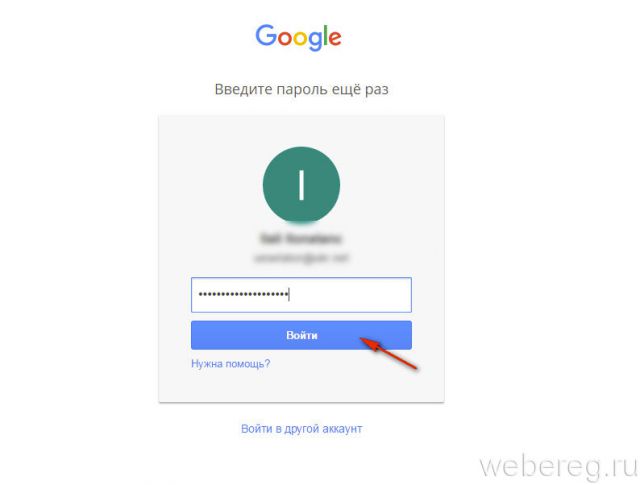
ავტორიზაციის პროცედურა Google- ში თქვენი Gmail პროფილის წაშლის შემდეგ სრულდება ნორმალური რეჟიმი პანელზე შესასვლელად. ამის შესახებ.
კომფორტული მუშაობა ინტერნეტით!
რამდენიმე ხნის წინ ვისაუბრე. მათთვის, ვინც არ მახსოვს, შეგახსენებთ, რომ Gmail პროექტი მიეკუთვნება google და ითვლება მსოფლიოში ერთ-ერთი ყველაზე მაღალი ხარისხის ელ.ფოსტა. ამის მიუხედავად, ზოგჯერ საჭიროა ელექტრონული ფოსტის წაშლა. მე გეტყვით როგორ უნდა გააკეთოთ ეს.
მთავარი პრობლემა ისაა, რომ Google პერიოდულად ცვლის თავისი სერვისების დიზაინს, შესაბამისად, იცვლება ინტერფეისიც. ასე რომ, მაგალითად, 2010 წელს დაწერილი საფოსტო ყუთის წაშლის სახელმძღვანელო, 2014 წელს, სრულიად შეუსაბამოა. გაითვალისწინეთ ეს და ნუ დაბნეულობთ. შესაძლოა, ეს ინსტრუქცია, რომელსაც წაიკითხავთ, რამდენიმე თვეში ასევე შეუსაბამო გახდება. იმედი მაქვს, რომ ეს არ მოხდება.
პირველი - გადადით თქვენი ელ.ფოსტით, მომხმარებლის სახელი და პაროლი შეიყვანეთ.
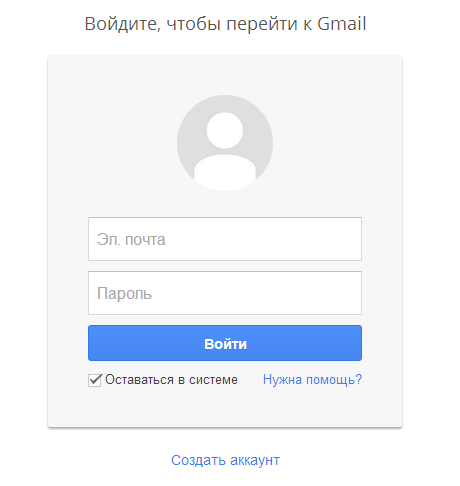
ეკრანის ზედა მარჯვენა ნაწილში ხედავთ თქვენს შესვლას. დააჭირეთ მასზე და გამოჩნდება ასეთი მენიუ. დააჭირეთ ღილაკს "ანგარიში".

ახლა ჩვენ ვართ ანგარიშის პარამეტრების განყოფილებაში. პირველი, რაც გვთხოვენ დარეგისტრირებას Google+– ში, თუ ეს უკვე არ გააკეთეთ. გამოტოვეთ ეს ნაბიჯი.

აირჩიეთ ჩანართი "მონაცემთა მენეჯმენტი" - "ანგარიშის მენეჯმენტი" - "ანგარიშის და მონაცემების წაშლა".
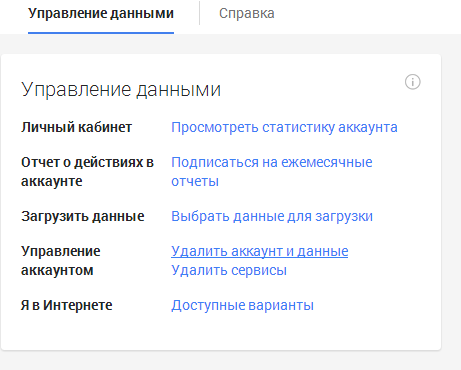
დაბოლოს, ჩვენ მივდივართ იმ გვერდზე, სადაც უნდა დაადასტუროთ პროფილის წაშლა. აქ თქვენ უნდა შეამოწმოთ ყველა ყუთი, შეიყვანოთ ფოსტა პაროლი და დააჭირეთ დიდ წითელ ღილაკს. ანგარიში წაიშლება. მისი აღდგენა შეუძლებელია.




